win系统重装系统后提示 BitLocker(磁盘加密)密钥查找及如何关闭
Posted Fu_Lin_
tags:
篇首语:本文由小常识网(cha138.com)小编为大家整理,主要介绍了win系统重装系统后提示 BitLocker(磁盘加密)密钥查找及如何关闭相关的知识,希望对你有一定的参考价值。
文章目录
- 前言
- 如何找到恢复秘钥,解锁磁盘
- 1、打开链接:[https://support.microsoft.com/zh-cn/help/4026181/windows-10-find-my-bitlocker-recovery-key](https://support.microsoft.com/zh-cn/help/4026181/windows-10-find-my-bitlocker-recovery-key)
- 2、输入自己的微软帐号并登陆:
- 3、验证身份,单击电子邮件来发送邮件:
- 4、打开邮箱查看并输入验证码,再点击验证
- 5、在出来的界面中,点击“不,谢谢”来跳过
- 6、这时就可以看到密钥了。注意大多数情况下会出现多个密钥,每一个密钥前面会有一个ID:
- 7、确定ID后,填入ID对应的“恢复密钥”来解锁(注意密钥中的横线不用填写,它会自动输入):
- 如何关闭BitLocker
前言
近期在恢复系统时需要输入密钥,如下图:
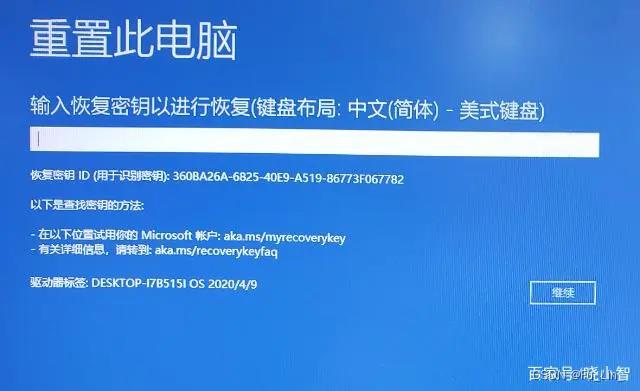
以及提示除“C”盘外的盘需要输入密钥解锁,如下图:
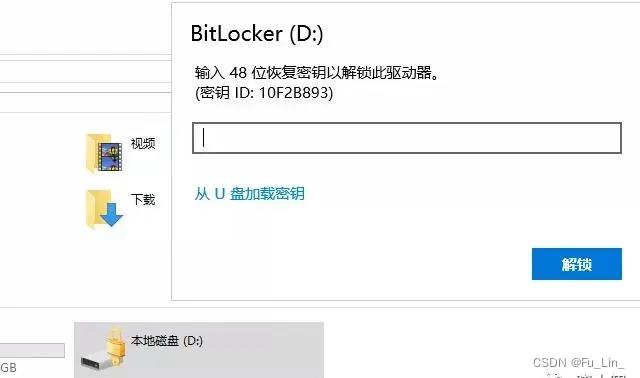
现在大多数电脑出厂时就默认开启了磁盘加密,但只有在电脑上登陆了微软的帐号,才会真正生效。那怎么才能找到这个密钥呢?上微软的官网。具体方法如下:
如何找到恢复秘钥,解锁磁盘
1、打开链接:https://support.microsoft.com/zh-cn/help/4026181/windows-10-find-my-bitlocker-recovery-key
网页打开后点击红框里蓝色的字样:
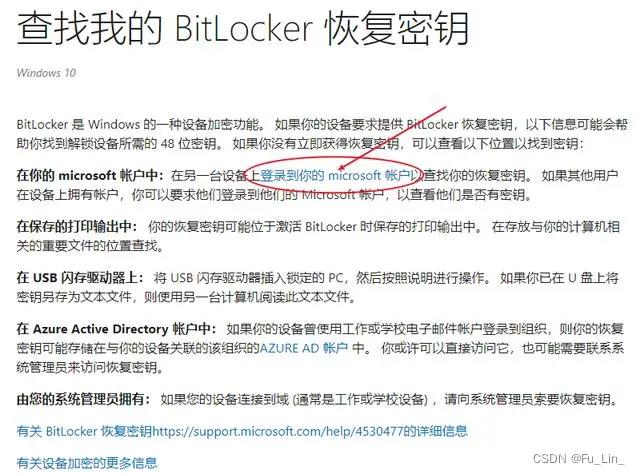
2、输入自己的微软帐号并登陆:

3、验证身份,单击电子邮件来发送邮件:

4、打开邮箱查看并输入验证码,再点击验证

5、在出来的界面中,点击“不,谢谢”来跳过

6、这时就可以看到密钥了。注意大多数情况下会出现多个密钥,每一个密钥前面会有一个ID:
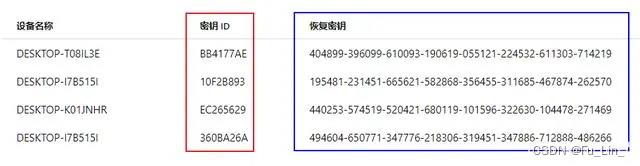
7、确定ID后,填入ID对应的“恢复密钥”来解锁(注意密钥中的横线不用填写,它会自动输入):
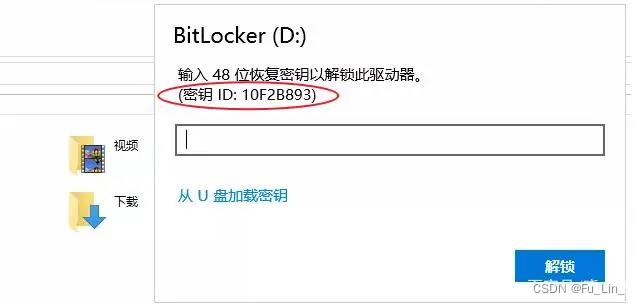
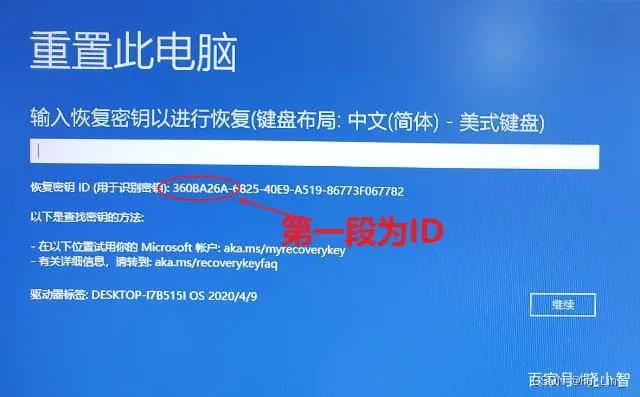
到这一步就可以解锁了,解锁后的变化:

如果仅仅只是解锁,操作到这一步就完成了。
如何关闭BitLocker
接下来分享的是如何彻底关掉BitLocker。
1、打开设置:
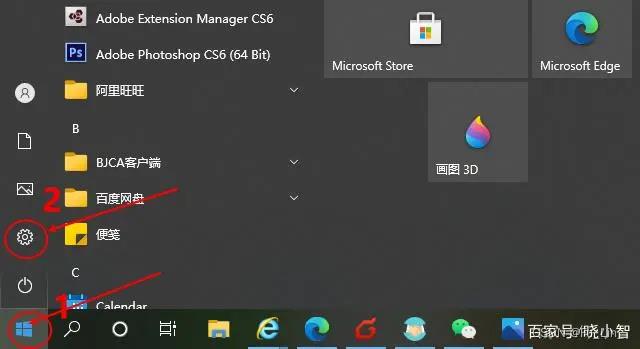
2、找到“更新和安全”并单击:
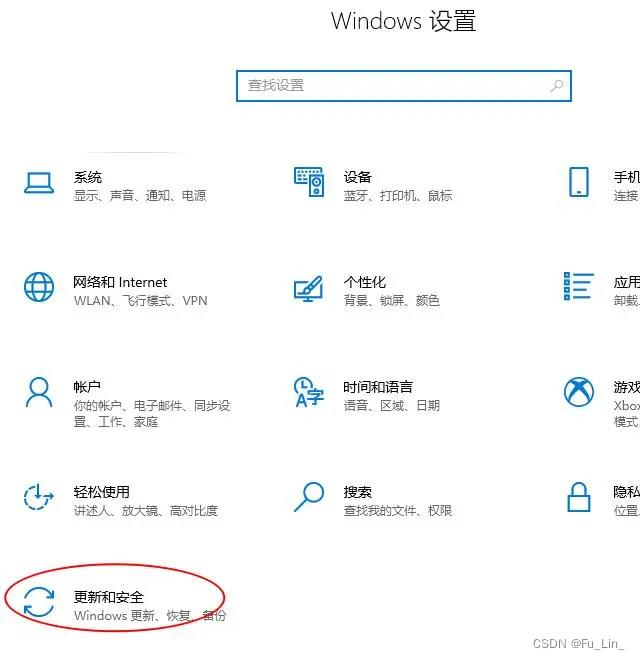
3、在左侧面找到“设备加密”并单击:
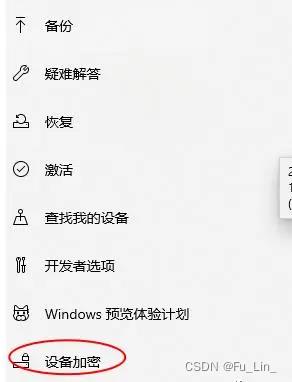
4、在出来的界面,单击“关闭”:

5、在弹出来的界面中单击“关闭”:

6、等待的时间较长,可以不用理它,让它自己完成即可:
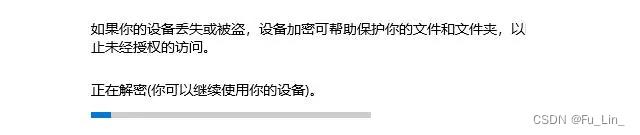
关闭完成后,磁盘上锁的图标会消失。、
关闭前:


以上是关于win系统重装系统后提示 BitLocker(磁盘加密)密钥查找及如何关闭的主要内容,如果未能解决你的问题,请参考以下文章
企业里Win10 开启BitLocker锁定磁盘,如何备份系统,当系统出现问题又如何恢复,快速恢复又兼顾系统安全
我win7硬盘用BitLocker加密,可加密后他的锁是开着的,如何关上?
新电脑安装操作系统一定要注意硬盘是否被bitlocker加密!
Bitlocker磁盘加密策略Without TPM---Intune终结点管理
企业里Win10 开启BitLocker锁定磁盘,如何备份系统,当系统出现问题又如何恢复,快速恢复又兼顾系统安全(远程设备篇)